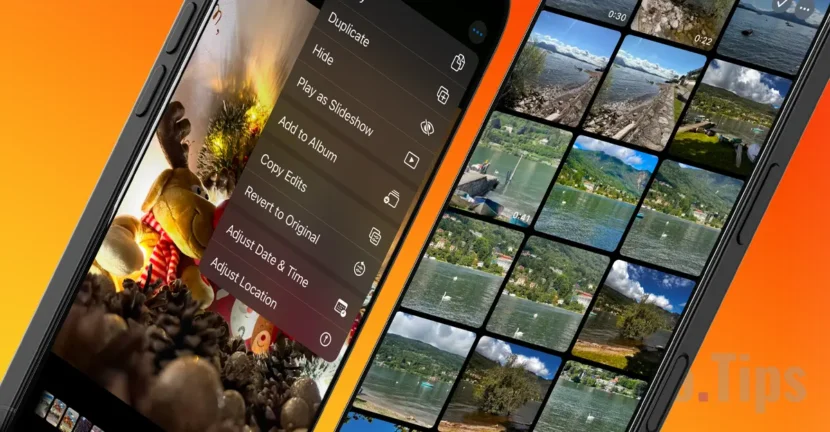Ausgehend von MacOS Ventura und iOS 16 hat Apple in der nativen Fotosanwendung auf Mac und iPhone eingeführt, mit der Sie auf mehreren Bildern Foto -Änderungen kopieren können. Mit dieser Option können Sie schnell die gleichen Anpassungen oder Auswirkungen auf mehrere Fotos anwenden und den Bearbeitungsprozess sehr vereinfachen.
Nach dem Bearbeiten eines Fotos in der Fotos -App können Sie dieselben Änderungen auf andere Bilder übertragen. Es ist eine sehr nützliche Funktionalität für Situationen, in denen Sie einen einheitlichen Stil beibehalten oder Fotos mit Landschaften, Haustieren, Innenräumen oder Bildern für soziale Netzwerke wie Instagram bearbeiten möchten.
Wie können Sie Foto -Änderungen auf mehreren Bildern aus der Fotos -App kopieren
Der Vorgang, mit dem Sie Foto -Änderungen auf mehreren Bildern auf dem iPhone oder Mac kopieren können, ist einfach und benötigt keine zusätzlichen Anwendungen. Alles, was Sie benötigen, ist die Fotos -App, die auf Apple -Geräten voreingestaltet ist und genügend Fotobearbeitungsoptionen bietet.
Für dieses Tutorial habe ich vier Fotos mit meinen Katzen (zwei schwarze Katzen) verwendet und die Auswirkungen eines Bildes auf die anderen drei angewendet, ohne sie separat bearbeiten zu müssen. Somit ergaben sich vier Bilder mit den gleichen Effekten und dem gleichen Stil.

Wie in der obigen Aufnahme zu sehen ist, wurde das Bild, das als Favorit markiert ist, bearbeitet. Es wurden mehrere Effekte angewendet, die ich auf andere Fotos in der Fotogalerie übertragen möchte, ohne dass ich jede bearbeiten muss.
Um die Effekte und Änderungen eines Fotos zu kopieren und sie aus der Fotogalerie auf andere Bilder zu übertragen, müssen Sie nur die Schritte aus dem folgenden Tutorial ausführen:
1. Öffnen Sie das bearbeitete Bild in der nativen Anwendung der Fotos auf dem iPhone (oder Mac, iPad).
2. Berühren Sie die drei Punkte auf der rechten Seite.
3. Drücken Sie im geöffneten Menü die Änderungen (Änderungen kopieren).
In diesem Moment wurden alle Effekte, die Sie auf dem Bild angewendet haben, kopiert. Stil, Kontrast, Helligkeit und andere visuelle Anpassungen.
4. Öffnen Sie das Bild, das die kopierten Änderungen anwenden möchten, und öffnen Sie dann das gleiche Menü, in dem Sie die Optionssticks drücken (Paste Änderungen).

Auf diese Weise können Sie die Foto -Änderungen auf mehreren Bildern aus der nativen Fotosanwendung kopieren, ohne jedes Foto bearbeiten zu müssen.

Wenn der Vorgang noch schneller ist, können Sie weitere Fotos aus der Fotogalerie auswählen, um die kopierten Änderungen anzuwenden. Wählen Sie die Bilder aus, die die kopierten Änderungen anwenden möchten, und wählen Sie im erweiterten Menü die Option aus Paste Änderungen. Die kopierten Effekte werden auf alle ausgewählten Fotos angewendet.

Auf die gleiche Weise können Sie die Foto -Änderungen auf mehreren Bildern in der Fotos -App auf iPad oder Mac kopieren. Sie müssen das Betriebssystem bei iPados 16 oder macOS Ventura (oder einer neueren Version) aktualisieren lassen.
Verwandt:
- Bildspielplatz. Bilder mit KI auf iOS und macos generieren
- Wie schneiden Sie den Hintergrund aus einem iPhone -Bild, ohne Anwendungen zu installieren?
Die Funktion des Kopierens und Klebens in der Fotos -App ist eine der nützlichsten Funktionen von Apple für iPhone und Mac -Benutzer. Unabhängig davon, ob Sie Ihre Fotos in einem einheitlichen Stil halten oder einfach Zeit sparen möchten, können Sie diese Option schnell die gewünschten Ergebnisse erzielen, ohne dass dritte Anwendungen erforderlich sind.